
Када поново инсталирате Виндовс, постоји низ проблема због којих то не желим да радим. Посебно постоји бојазан да ће сви сачувани подаци вашег омиљеног прегледача нестати, односно историја посета сајту, колачићи, омиљене обележивачи, историја аутоматског попуњавања и подешавања претраживача. Уопште, све је оно на шта смо навикли у нашем „добром старом“ прегледачу. Из овог чланка ћете научити како лако да сачувате све те податке и вратите их у нови систем..
Да бисте уштедели подаци претраживача, користићемо бесплатни програм фавбацкуп.
Тренутно услужни програм подржава прегледаче: Интернет Екплорер 6/7/8, Фирефок 2-3.6, Опера 9-10.6, Сафари 3/4, Гоогле Цхроме 1-6 и Флоцк 2.0 / 2.5.
Ради у 32/64-битним верзијама система Виндовс КСП, Виндовс Виста, Виндовс 7 и Виндовс 8.
Доступне су 3 шеме боја.
Да бисте преузели бесплатни програм за чување готово свих података из прегледача Фавбацкуп , следите везу до званичне веб странице и померите се до ове тачке: како сачувати и вратити податке из прегледача
како сачувати и вратити податке из прегледача
овде по избору - или сам програм или архива (величина у архиви је наравно мања).
Програм не захтијева инсталацију, па ће се одмах након покретања .еке датотеке појавити главни прозор програма: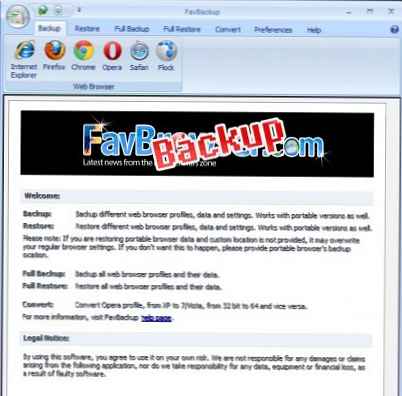 како сачувати и вратити податке из прегледача
како сачувати и вратити податке из прегледача
Да бисте креирали прилагођену сигурносну копију прегледача, на картици Резервне копије кликните на његову икону у горњем левом делу: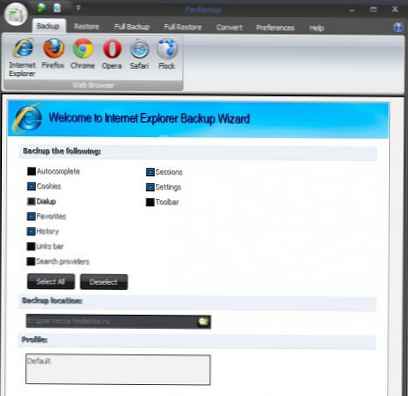 како сачувати и вратити податке из прегледача
како сачувати и вратити податке из прегледача
Изаберите шта требате да сачувате (у горњем примеру, у прегледачу ИЕ желим да сачувам колачиће, обележиваче, историју, сесије и подешавања) и кликните Следеће (ако касније не желите да претражите где је све сачувано, у пољу "Резервна локација" назначите свој пут. Иако ће програм упозорити на то).
Затим кликните на Заврши и програм ће се затворити. Подаци се спремају у датотеку са наставком .дат у назначеној мапи.
За опоравак података претраживача одаберите картицу Врати, одаберите прегледач, одаберите податке које желите да вратите, у "Резервној локацији" одредите пут до датотеке са резервном копијом и кликните Следеће .
Имајте на уму да поља „Профил“ и „Врати на следећи профил“ означавају пронађени профил за опоравак и избор профила за снимање.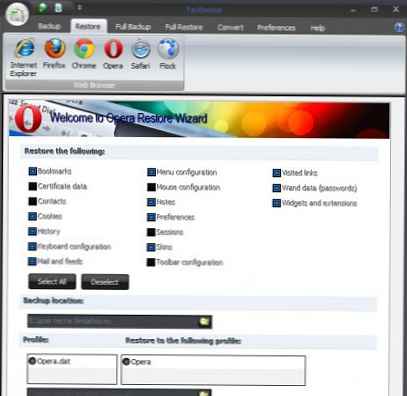 како сачувати и вратити податке из прегледача
како сачувати и вратити податке из прегледача
А то се може учинити с било којим представљеним прегледачима. Наравно, морају бити инсталирани у систем..
Успут, зато Немам Гоогле Цхроме прегледач (и више пута сам писао зашто ми се не свиђа) и користим много боље алтернативе за то, нисам могао да сачувам своје податке. С једне стране, ово може бити лоше, али са друге, више сам него задовољан и мислим да је ово још један плус у корист мојих омиљених Гвоздених и Комодо змајева.
Ради се о чињеници да онај ко има прегледаче са Цхроме-ом неће моћи да сачува.
Ако желите сачувајте апсолутно све податке претраживача, тада ће вам помоћи картица Потпуна израда сигурносних копија. Изаберите претраживач, изаберите фасциклу у коју желите да сачувате податке и притисните дугме Следеће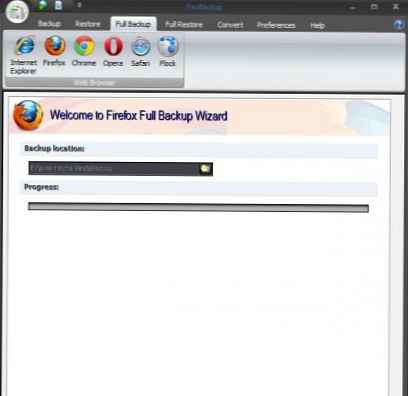 како сачувати и вратити податке из прегледача
како сачувати и вратити податке из прегледача
Картица Фулл Ресторе функционише на сличан начин - потпуно враћа податке.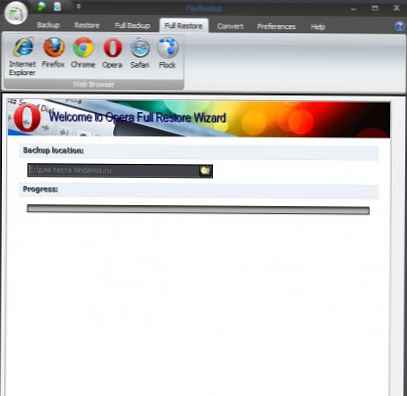 како сачувати и вратити податке из прегледача
како сачувати и вратити податке из прегледача
Занимљива картица Претвори која ће вам омогућити да претворите датотеку са подацима из једног оперативног система у други, такође, и дубину бита. То се ради само за Опера јер је избирљива у вези с тим.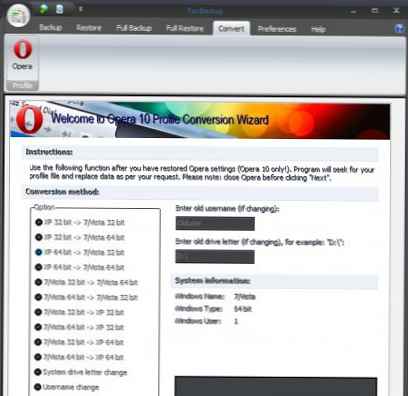 како сачувати и вратити податке из прегледача
како сачувати и вратити податке из прегледача
На картици Преференцес можете одабрати једну од 3 шеме боја. како сачувати и вратити податке из прегледача
како сачувати и вратити податке из прегледача
Последња картица помоћи садржи информације о програму, ажурирању, писмо програмерима, посетите веб локацију и донирајте дениусхки. како сачувати и вратити податке из прегледача
како сачувати и вратити податке из прегледача
Успут, на основу чињенице да програм не захтева инсталацију и преносив је, можете се преварити са њим  како то учинити - мислим да можете и сами погодити. Неколико кликова и информација других људи из вашег прегледача
како то учинити - мислим да можете и сами погодити. Неколико кликова и информација других људи из вашег прегледача 











